
먼저 일반적으로 사용되는 검색 명령어를 소개합니다. 메뉴에서 찾기&선택을 클릭하고 찾기 명령을 선택하면 검색 대화상자가 나타납니다. [세탁기]의 위치를 알고 싶으면 입력창에 [세탁기]를 입력하고 모두찾기를 클릭하면 아래와 같이 검색결과가 나타납니다. 그 중 하나를 클릭하면 선택 상자가 자동으로 선택한 위치로 이동합니다.
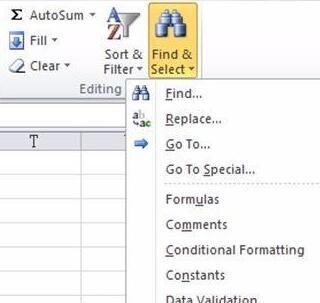
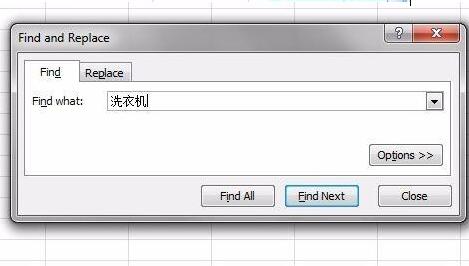
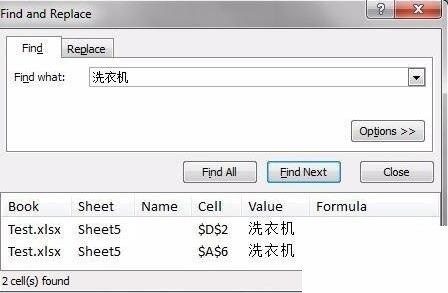
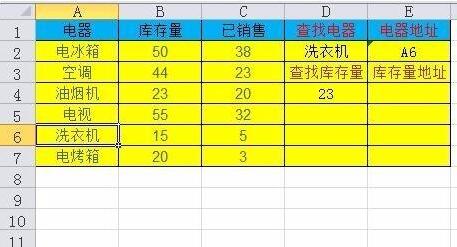
냉장고 등 다른 것을 찾으려면 냉장고를 입력한 다음 검색해야 합니다. 그렇다면 입력할 필요 없이 셀에서 찾으려는 데이터를 직접 선택하면 다른 셀이 자동으로 데이터의 주소를 표시하는 기능이 있습니까? 다음은 ADDRESS 기능의 사용법을 소개합니다.
ADDRESS 함수 적용
함수 형식 ADDRESS(row_num,column_num,abs_num,a1,sheet_text).
1. Row_num은 셀 참조에 사용되는 행 번호입니다.
2. Column_num은 셀 참조에 사용되는 열 레이블입니다.
3. Abs_num은 반환된 참조 유형을 지정합니다.
예를 들어 ADDRESS(3,2,4)의 결과는 B3이며 이는 세 번째 행과 두 번째 열, 상대 참조를 의미합니다.
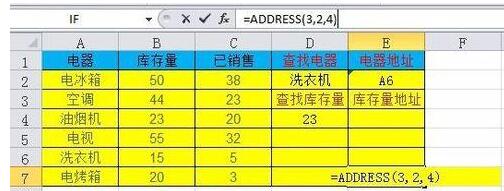
[세탁기] 주소 찾는 방법은 다음과 같습니다. 공식은
=ADDRESS(MAX((A2:A7=D2)*ROW(2:7)),MAX((A2:A7=D2)*COLUMN(A:A)),4)입니다. 이 함수 수식은 배열에 존재하므로 Ctrl+Shift+Enter를 눌러 확인해야 합니다.
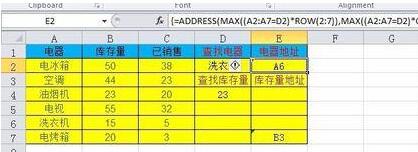
MAX((A2:A7=D2)*ROW(2:7))는 행 값을 반환합니다. 이 함수의 의미는 A2:A7의 D2 값과 동일한 행 주소를 참조하며 해당 범위는 다음과 같습니다. 2nd 7행으로 이동합니다. (A2:A7=D2)와 ROW(2:7)을 비교하여 더 큰 값을 취합니다.
MAX((A2:A7=D2)*COLUMN(A:A))는 열 값을 반환합니다. 이 함수의 의미는 A2:A7의 D2 값과 동일한 열 주소를 나타냅니다. 1열로. (A2:A7=D2)와 COLUMN(A:A)를 비교하여 더 큰 값을 취합니다.
이 예에서 MAX 함수는 각각 6과 1을 반환하며 이는 행 6과 열 1을 의미합니다.
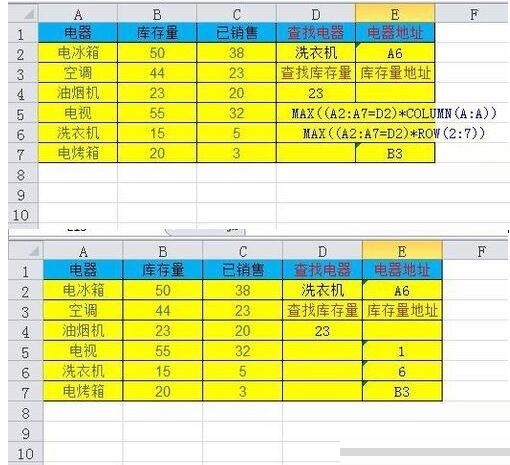
수식의 4를 1로 변경하고 결과를 확인하면 1은 절대 참조, 4는 상대 참조를 나타냅니다.
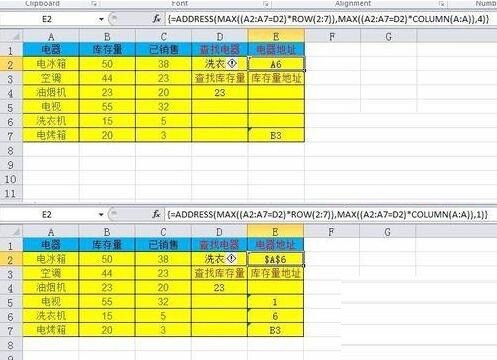
참고
(A2:A7=D2)*ROW(2:7) 및 (A2:A7=D2)*COLUMN(A:A)는 배열이므로 함수 수식을 편집한 후 다음을 눌러야 합니다. Ctrl + Shift + Enter 키 조합 Enter 키만 누르면 시스템이 배열을 인식하지 못합니다.
위 내용은 Excel에서 표의 내용 주소를 찾는 방법의 상세 내용입니다. 자세한 내용은 PHP 중국어 웹사이트의 기타 관련 기사를 참조하세요!